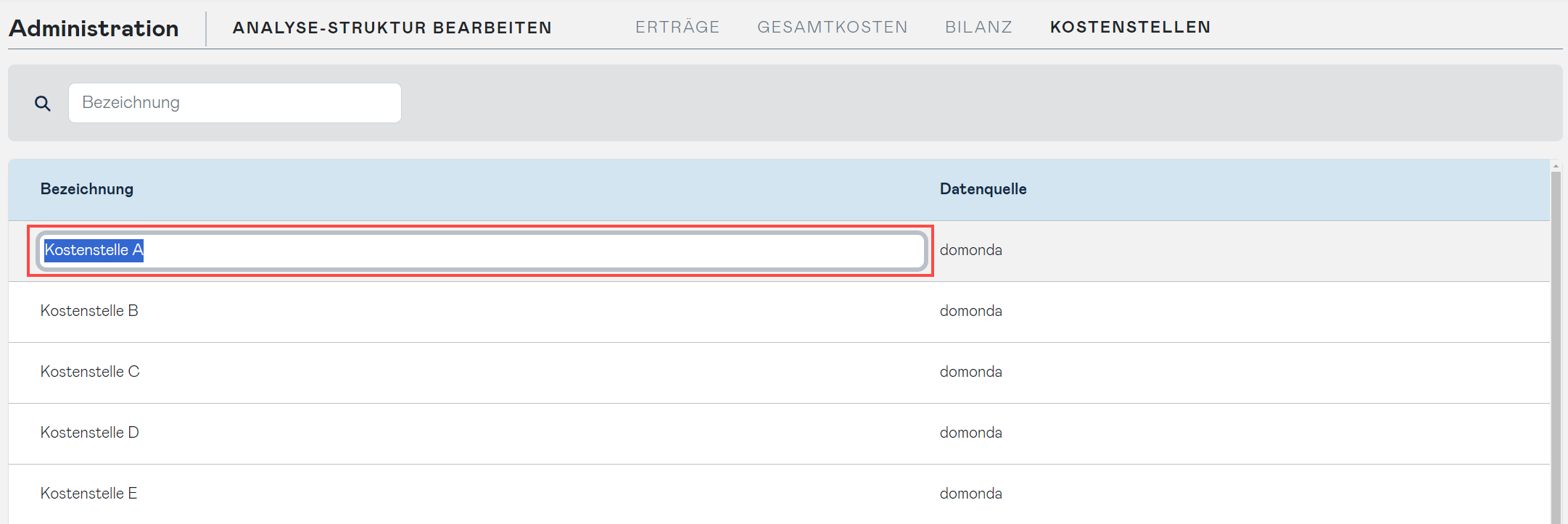Analyse-Struktur
Erfahre hier, wie du die Struktur deiner Analyse verändern kannst. Das bedeuted, dass du neue Kennzahlen hinzufügen, Kennzahlen entfernen oder Kontenzuordnungen verändern kannst.
Analyse-Struktur bearbeiten
Unter Administration -> Analyse-Struktur kannst du als Account Administrator die Analyse Struktur bearbeiten.
In den Tabs oben auf der Seite kannst du zwischen den Kennzahlen der Erträge, Gesamtkosten und der Bilanz wechseln.

Im Drop-Down Feld "Wirtschaftsjahr" kannst du das Wirtschaftsjahr auswählen, für welches du die Änderungen vornehmen möchtest.

Die Farblegende daneben zeigt an, welche Daten in diesem Wirtschaftsjahr vorhanden sind. Es können maximal 3 unterschiedliche Datenquellen angezeigt werden. Eine Buchhaltungsdatenquelle, eine Datenquelle für Belegdaten und falls vorhanden noch die Manuelle Dateneingabe.

Falls es Konten oder Kategorien gibt, welche keiner Kennzahl zugeordnet sind, werden diese oben in der Tabelle "Nicht zugeordnet" angezeigt. Mittels Klick auf den kleinen Pfeil links lässt sich diese Tabelle ausklappen. Wenn alle Konten/Kategorien zugeordnet sind, wird diese Tabelle nicht angezeigt.
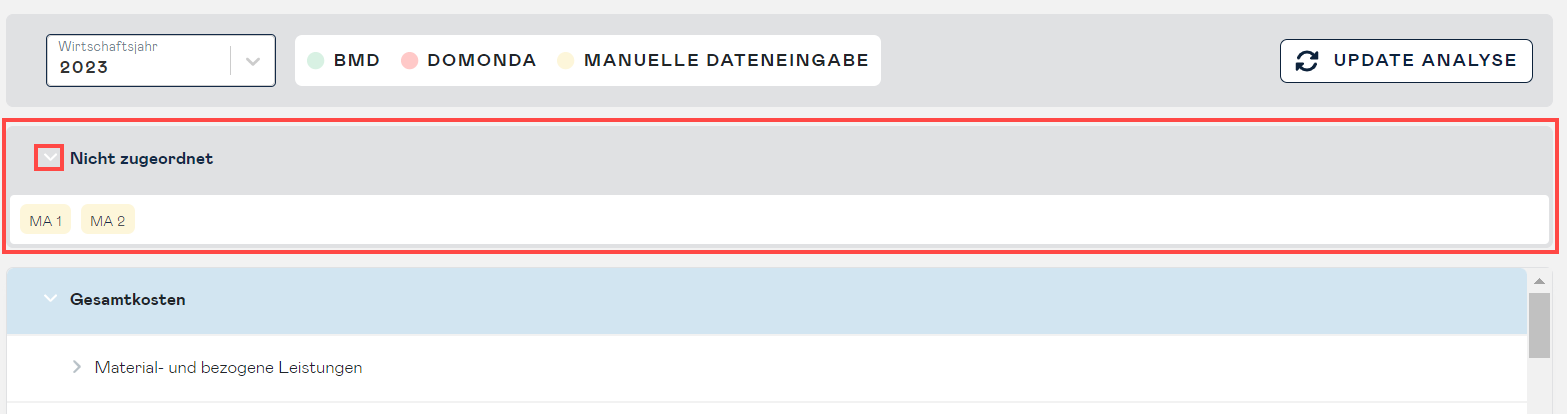
Kennzahlen hinzufügen
Neue Kennzahlen werden immer einer bestehenden Kennzahl zugeordnet. Um eine Kennzahl hinzuzufügen, musst du auf das Plus klicken, das erscheint, wenn du mit der Maus über die Kennzahl fährst.

Es gibt zwei Möglichkeiten, eine Kennzahl hinzuzufügen.
- Die erste Möglichkeit ist, eine bestehende Kennzahl zuzuordnen. Im Drop-Down Feld kannst du auswählen, welche Kennzahl du zuordnen möchtest. Falls du eine Kennzahl auswählst, die schon untergeordnete Kennzahlen hat, werden alle Kennzahlen zugeordnet. Mit Klick auf "Speichern" wird die Zuordnung vorgenommen.
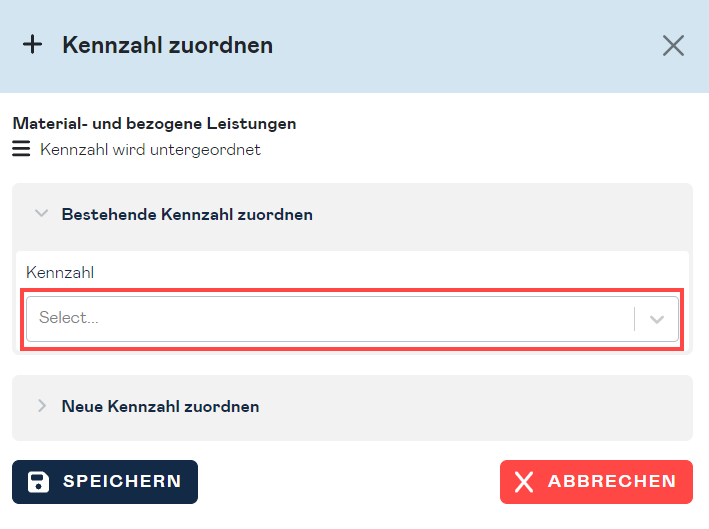
- Die zweite Möglichkeit ist, eine neue Kennzahl anzulegen. Dies geht in dem Feld "Neue Kennzahl zuordnen". Hier hast du die Möglichkeit, eine deutsche und eine englische Bezeichnung für die neue Kennzahl einzugeben. Auch hier wird mittels Klick auf "Speichern" die Kennzahl angelegt und die Zuordnung vorgenommen.
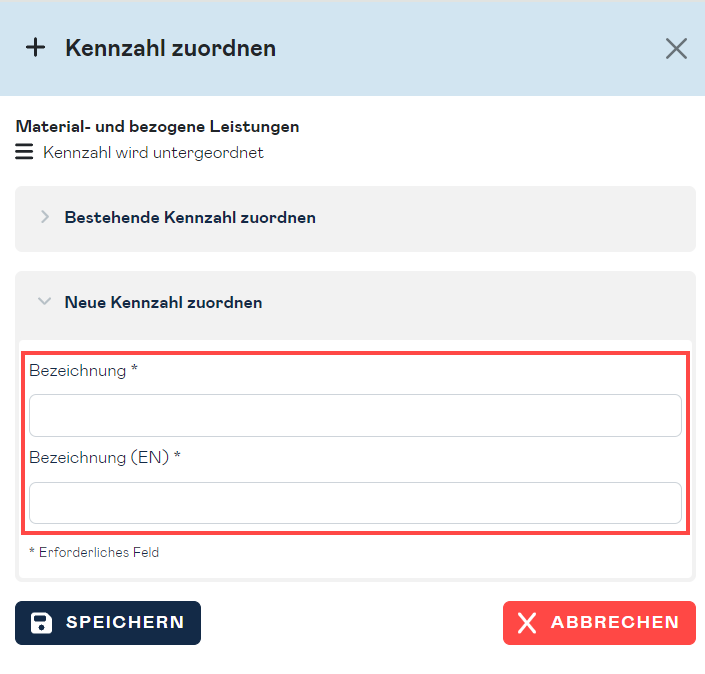
info
Die Kennzahlen in Erträge, Gesamtkosten und Bilanz werden getrennt behandelt. Es ist beispielsweise nicht möglich, eine Kennzahl aus den Gesamtkosten einer Ertragskennzahl zuzuordnen.
Kennzahl bearbeiten
Wenn du die Bezeichnung einer Kennzahl ändern möchtest, musst du diese bearbeiten. Um eine Kennzahl zu bearbeiten, musst du auf den Stift klicken, welcher erscheint, wenn du mit der Maus über die Kennzahl fährst.

Unter dem Reiter "Kennzahl bearbeiten" kannst du die deutsche und englische Bezeichnung ändern. Mittels Klick auf "Speichern" werden diese Änderungen übernommen.
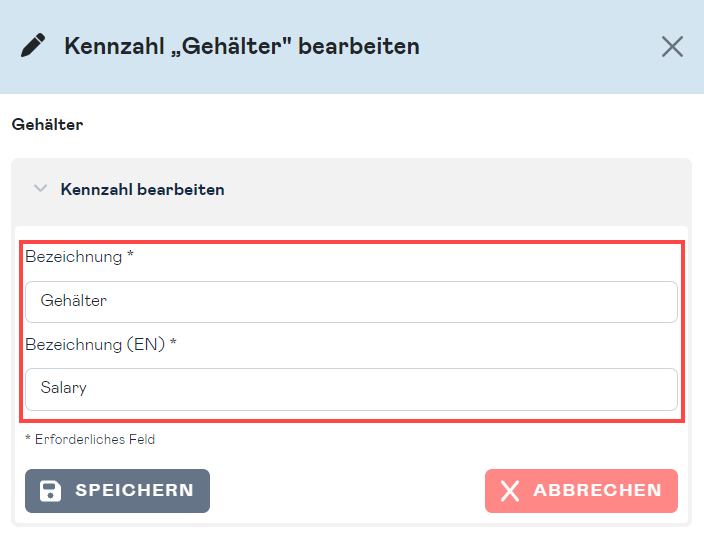
info
Wenn du eine Kennzahl umbenennst, die in mehreren Wirtschaftsjahren verwendet wird, wird sie in allen Wirtschaftsjahren umbenannt.
Kennzahl löschen
Um eine Kennzahl zu löschen, ist es notwenig, auf das "Löschen-Symbol" zu klicken. Das erscheint, wenn du mit der Maus über die Kennzahl fährst. Wenn du eine Kennzahl löschst, wird diese nicht insgesamt gelöscht, sondern in dem Wirtschaftsjahr aus der Hierarchie herausgenommen. In den anderen Wirtschaftsjahren wird die Änderung nicht übernommen. Es ist auch möglich, die Kennzahl erneut hinzuzufügen. Kennzahlen, die untergeordnete Kennzahlen haben, können nicht gelöscht werden.
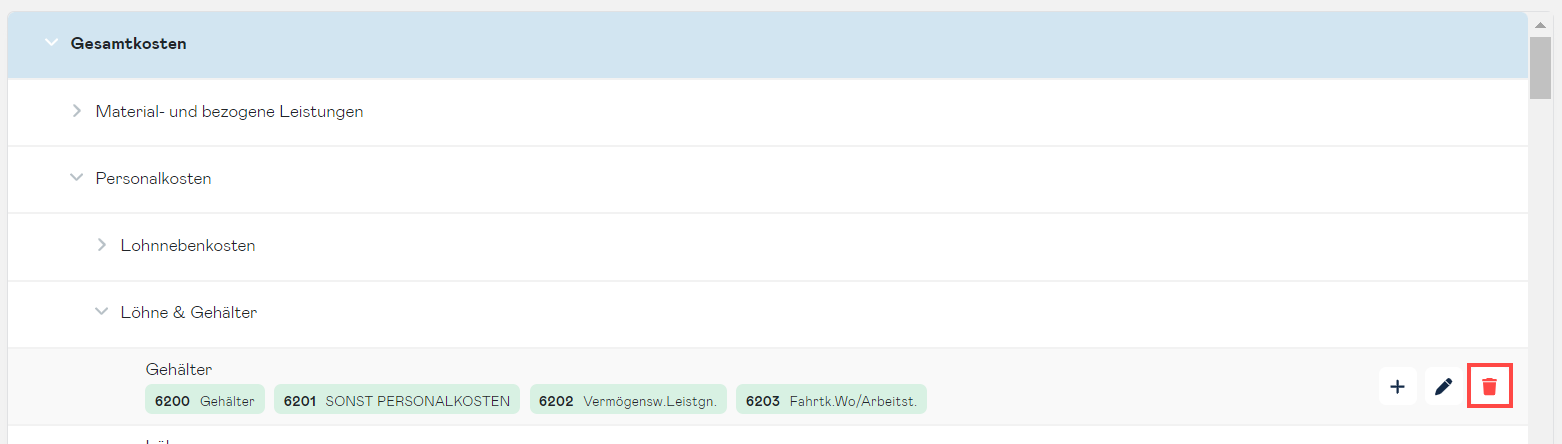
info
Die Kennzahlen der obersten Ebene der einzelnen Berichte (Gewinn & Verlust, Bilanz, Cash Flow) können nicht gelöscht oder verschoben werden.
Konten/Kategorien bearbeiten
Konten/Kategorien zuordnen
Um ein Konto/Kategorie einer Kennzahl zuzuordnen ist es notwendig auf den Stift zu klicken. Dieser erscheint, wenn mit der Maus über die Kennzahl gefahren wird.

Im Drop-Down Feld "Zur Kennzahl hinzufügen" kannst du dann ein Konto oder eine Kategorie auswählen. Dieses wird dann der Kennzahl zugeordnet.
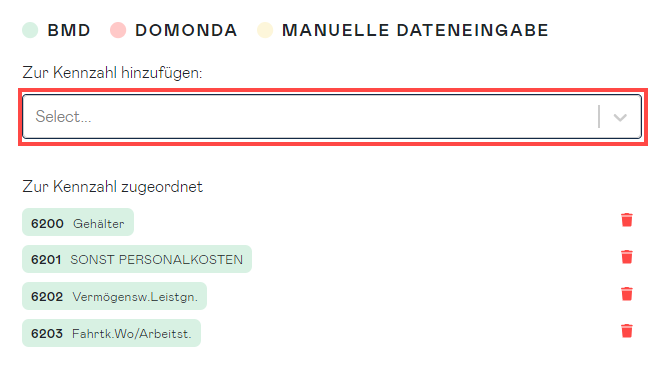
Konten/Kategorien Zuordnung entfernen
Um eine Kontenzuordnung zu entfernen, kannst du in der Liste, in der die Zuordnungen für die Kennzahl ersichtlich sind, auf das "Löschen-Symbol" klicken. Das entfernte Konto/Kategorie wird dann unter der Tabelle "Nicht zugeordnet" angezeigt.
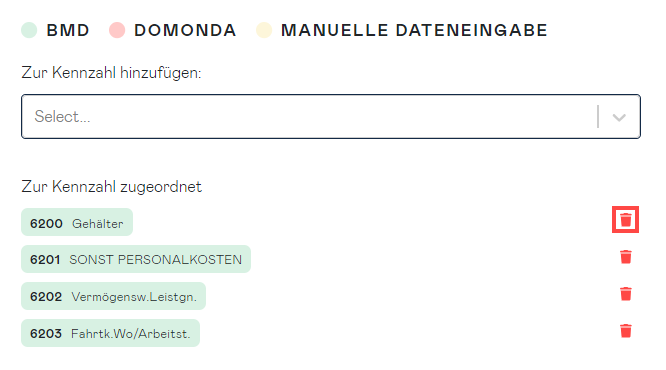
Analyse-Struktur kopieren
Es gibt auch die Möglichkeit Wirtschaftsjahre zu kopieren. Dazu musst du auf das Kopier-Symbol klicken.

Es öffnet sich nun ein Fenster, in dem du auswählen kannst aus welchem Wirtschaftsjahr du die Analyse-Struktur übernehmen möchtest.
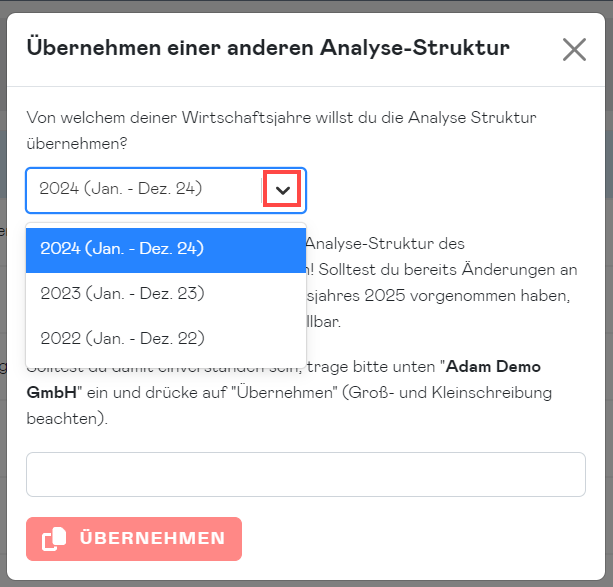
Mittels Klick auf "übernehmen" wird die Analyse-Struktur des ausgewählten Jahres übernommen.
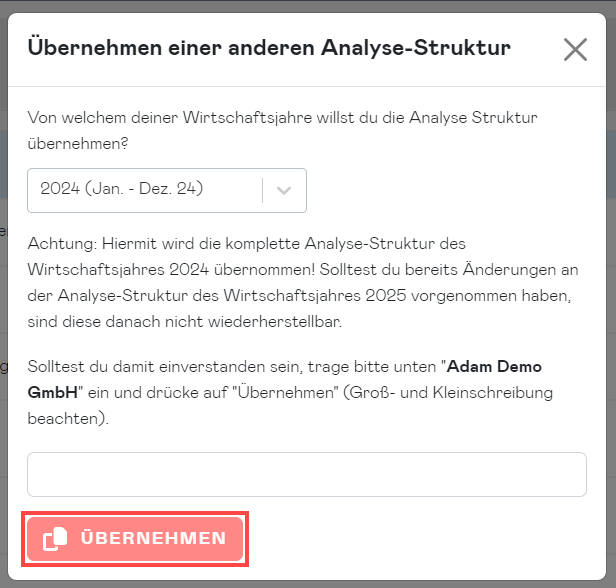
info
Die Analyse-Struktur eines Wirtschaftsjahres kann nur übernommen werden, wenn keine Plandaten (Budget und Forecast) in diesem Jahr vorhanden sind. Ebenso kann die Struktur nur von jenen Jahre übernommen werden, die die selben Wirtschaftsjahreseinstellungen haben.
Analyse-Struktur übernehmen
Die Anpassungen der Struktur erfordert ein Update der Analyse-Daten. Um dieses durchzuführen, musst du am Ende des Bearbeitungsprozesses auf "Update Analyse" klicken.

Kostenstellen bearbeiten
Um Kostenstellen umzubennenen musst du auf den Tab "Kostenstellen" klicken.

Danach musst du jene Kostenstelle auswählen, welche umbenannt werden soll und den neuen Namen eingeben.